Kuinka löytää ja nähdä estetyt tekstiviestit iPhonessa
"Pystyn näkemään estettyjen puheluiden historian, onko olemassa tapa tehdä se?" näe estetyt viestit iPhonessaniiOS:n avulla voit suodattaa brändiviestejä ja markkinointitekstejä estämällä tiettyjen yhteystietojen tekstiviestit ja puhelut. On kuitenkin tilanteita, joissa estettyjen viestien palauttaminen voi olla jostain syystä tärkeää. Tämä opas syventyy estettyjen viestien maailmaan ja paljastaa ainutlaatuisen ratkaisun.
SIVUN SISÄLTÖ:
Osa 1: Voitko nähdä estetyt viestit iPhonessa
Näetkö iPhonellasi viestit henkilöltä, jonka olet estänyt? Vastaus on hieman monimutkainen tilanteestasi riippuen. Kun joku lähettää sinulle tekstiviestin puhelinnumerosta, jonka olet estänyt, operaattorisi välittää tekstiviestin numeroosi. iOS kuitenkin piilottaa viestin näytöltäsi eikä sitä voi käyttää.
Itse asiassa kaikki estetyiltä yhteystiedoilta ja puhelinnumeroista vastaanotetut viestit tallennetaan iPhonesi Tuntemattomat lähettäjät -kansioon iOS 16.5:ssä ja uudemmissa. Valitettavasti aiemmissa versioissa ei ole tällaista kansiota.
Muista, että iCloud- ja iTunes/Finder-varmuuskopiot eivät sisällä iPhonessasi olevia estettyjä viestejä. Tämä tarkoittaa, että et löydä estettyjä iPhone-viestejä varmuuskopion palauttamisen jälkeen.
Osa 2: Kuinka katsella estettyjä viestejä iPhonessa
Kuinka löytää estettyjä viestejä iPhonesta Data Recovery Toolilla
Jos toivot palauttavasi ennen puhelinnumeroiden estämistä lähetetyt tekstiviestit, Apeaksoft iPhone Data Recovery on hyvä vaihtoehto. Se löytää muististasi viestit ja palauttaa ne ennen kuin ne korvataan uusilla tiedoilla. Mikä tärkeintä, ohjelmisto on melko helppokäyttöinen.
Löydä kadonneet tekstiviestit ja iMessage nopeasti iPhonesta
- toipua poistetut viestit iPhonesta ilman varmuuskopiointia.
- Esikatsele viestejä ja liitteitä valikoivaa palautusta varten.
- Tukee lähes kaikkia mediatiedostomuotoja, iMessagea, tekstiviestejä ja multimediaviestejä.
- Poimi poistetut viestit iCloud/iTunes-varmuuskopiosta ilman nollausta.
- Yhteensopiva iOS:n uusimpien versioiden kanssa.
Suojattu lataus
Suojattu lataus

Näin löydät kadonneet viestit iPhonesta ilman varmuuskopiota:
Vaihe 1. Skannaa iPhone
Käynnistä paras viestien palautusohjelmisto asennettuasi sen tietokoneellesi. Jos käytät Macia, asenna sille tarkoitettu versio. Valitse Palauta iOS-laitteesta. Liitä iPhone tietokoneeseen Lightning-kaapelilla. Napauta pyydettäessä Luottamus näytöllä. Napsauta seuraavaksi Aloita haku -painiketta aloittaaksesi iPhonen skannauksen.

Vaihe 2. Esikatsele viestejä
Kun tietojen skannaus on valmis, sinut ohjataan pääkäyttöliittymään. Valitse viestit ja Viestin liitetiedostot alla Viesti ja yhteystiedot otsikko vasemmassa sivupalkissa. Sitten voit tarkastella viestejä iPhonessasi. Nähdäksesi poistetut viestit, valitse Näytä vain poistetut ylhäältä alasvetovalikosta.

Vaihe 3. Kadonneiden viestien etsiminen iPhonesta
Lopuksi, valitse jokaisen keskustelun tai viestin vieressä oleva ruutu, jonka haluat palauttaa, ja napsauta toipua -painiketta oikeassa alakulmassa. Valitse sitten tulostuskansio ja paina toipua uudelleen. Odota prosessin valmistumista ja irrota iPhone. Voit myös palauttaa poistettu musiikki iPhonessa.

Huomautus: Jos haluat palauttaa keskustelut kolmannen osapuolen viestisovelluksista, valitse ne vasemmasta sarakkeesta ja etsi ne pääpaneelista.
Kuinka tarkistaa estetyt iPhone-viestit ilmoituksista
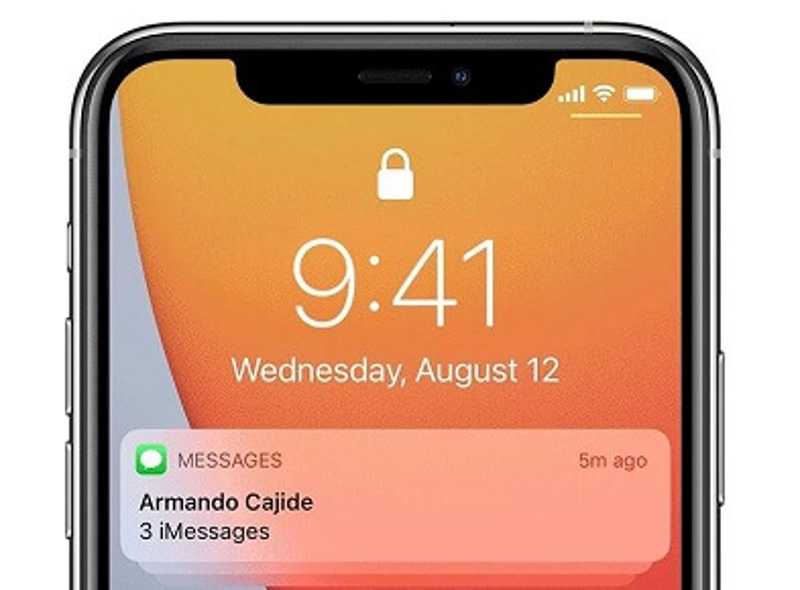
iPhonen ilmoitusten avulla voit nähdä estämiesi henkilöiden viestit ennen kuin poistat ne. Tämä antaa sinulle ikkunan tarkistaa estetyt viestit. Muista, että tämä tapa toimii vain, jos olet juuri vastaanottanut estetty tekstiviesti.
Pyyhkäise näytön oikeasta yläkulmasta alaspäin, kun saat estettyjen viestien luettelon. Vieritä ilmoituskeskuksessa alas ja pyyhkäise vasemmalle kaikkien estetyistä numeroista tai yhteystiedoista tulevien ilmoitusten kohdalla.
Kuinka tarkistaa tuntemattomien lähettäjien estetyt viestit iPhonessa
Kuten aiemmin mainittiin, jotkut ihmiset suodattavat tuntemattomilta lähettäjiltä tulevia iMessage-viestejä ja tekstiviestejä iOS 16.5:ssä ja uudemmissa. Jos haluat tarkastella estettyjä viestejä tai tuntemattomalta lähettäjältä tulevia iMessage-viestejä, voit siirtyä Tuntemattomat lähettäjät -kansioon tai poistaa suodattimen kokonaan käytöstä.
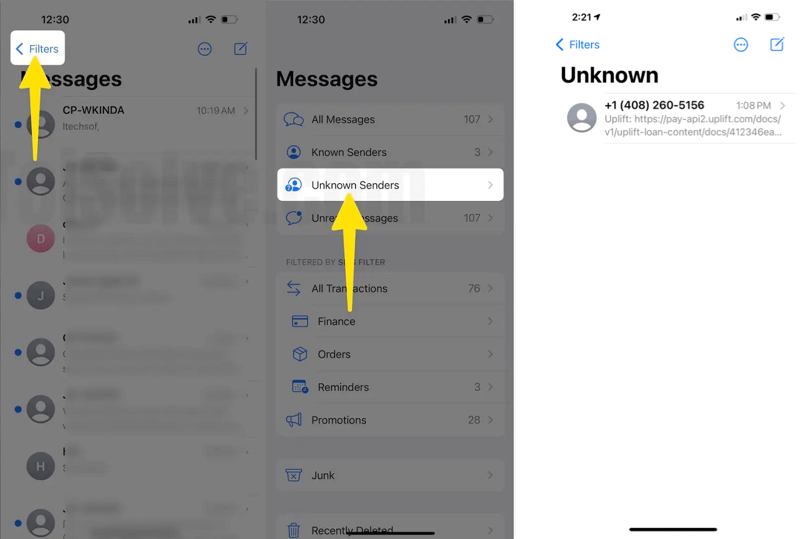
Avaa viestit napauta aloitusnäytössä sovellusta Suodattaa -painiketta yläreunassa ja syötä Tuntemattomat lähettäjät kansio. Sitten näet kaikki estetyt puhelinnumerot. Napauta yhtä numeroa ja lue estetty viesti iPhonellasi.
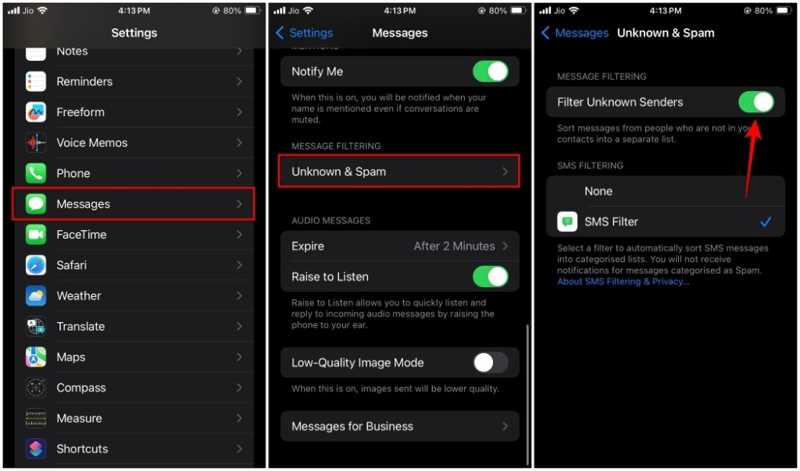
Jos haluat palauttaa viestit kaikista estetyistä puhelinnumeroista, siirry omaan Asetukset sovellus. Valitse viestit paina Tuntematon ja roskaposti, ja kytke pois päältä Suodata tuntemattomia lähettäjiä alla VIESTIN SUODATUS otsikko. Sitten viestit menevät tavalliseen postilaatikkoon.
Osa 3: Viestien eston poistaminen iPhonessa
Jos haluat nähdä estetyistä numeroista tulleita viestejä iPhonellasi, sinun on avattava niiden lukitus. Tämän jälkeen voit vastaanottaa ja nähdä viestejä tulevaisuudessa. Onneksi työnkulku ei ole kovin vaikea.
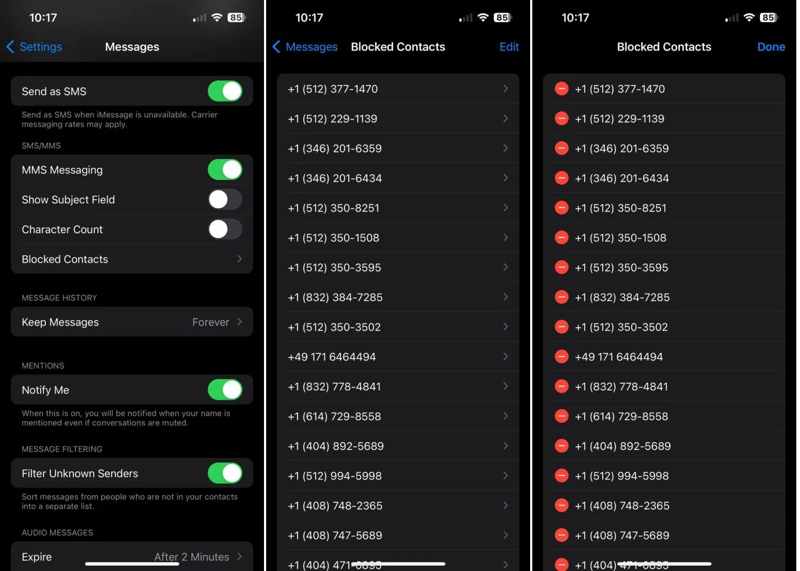
Vaihe 1. Suorita Asetukset kotisivulta.
Vaihe 2. Selaa alaspäin löytääksesi viestit vaihtoehto ja napauta sitä. Paina sitten Estetyt yhteystiedot or tukossa vaihtoehto SMS / MMS menossa.
Vaihe 3. Nyt näet luettelon kaikista puhelinnumeroista ja yhteystiedoista, jotka olet estänyt iPhonessasi. Napauta muokata -painiketta oikeassa yläkulmassa. Etsi haluamasi puhelinnumero ja napauta Poista miinus-kuvakkeella varustettua painiketta poistaaksesi sen estettyjen yhteystietojen luettelosta.
Vaihe 4. Poista kaikkien haluamiesi numeroiden esto ja napauta valmis -painiketta oikeassa yläkulmassa vahvistaaksesi muutokset. Sitten, kun näet näiden yhteystietojen viestit normaalisti.
Yhteenveto
Tässä oppaassa on käsitelty, miten tarkastella estettyjä viestejä iPhonessasiYleisesti ottaen iOS-laitteilla on mahdotonta avata tai lukea estetyiltä yhteystiedoilta ja puhelinnumeroista tulevia viestejä. iPhonen ilmoituspalkki saattaa kuitenkin antaa sinun tarkistaa viestin, kun olet vastaanottanut sen. Lisäksi Tuntemattomat lähettäjät -kansio mahdollistaa piilotettujen iMessage- ja tekstiviestien tarkistamisen. Jos haluat vastaanottaa tekstiviestejä estetyiltä yhteystiedoilta myöhemmin, sinun on poistettava esto. Apeaksoft iPhone Data Recoveryn avulla voit hakea kadonneita viestejä ilman varmuuskopiointia. Jos sinulla on muita kysymyksiä tästä aiheesta, kirjoita ne alle.
Aiheeseen liittyvät artikkelit
Voitko palauttaa poistetut Instagram-viestit, kun poistat ne vahingossa? Tule tutustumaan neljään tapaan palauttaa poistetut viestit Instagramissa.
Poistitko vahingossa väärän henkilön Kikistä etkä muista hänen käyttäjätunnustaan? Tässä on parhaat tavat palauttaa poistetut Kik-yhteystiedot iPhonessa tai Android-laitteessa.
Etsitkö kuinka palauttaa poistetut valokuvat WhatsAppista? Tässä artikkelissa jaetaan helpoimmat tavat saada WhatsApp-kuvasi takaisin iPhonesta tai Androidista.
Jos iPhonen muistiinpanot katosi tietämättä, miksi, voit lukea tämän artikkelin oppiaksesi 5in helppoja tapoja saada muistiinpanoja helposti.

